85/368
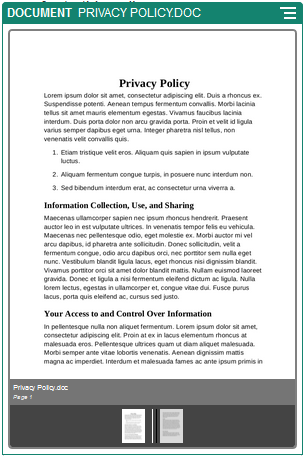
A(z) GUID-D8213C17-67F2-451F-B1EE-2A227DA62176-default.png ábra leírása
Dokumentumok
Megtekinthet többoldalas dokumentumokat és diavetítéses bemutatókat is közvetlenül egy oldalról.
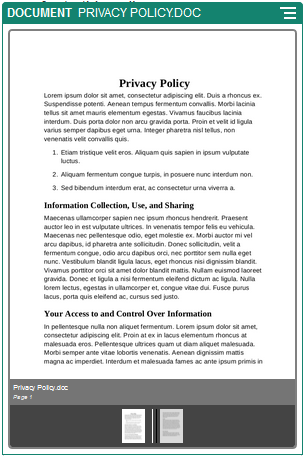
A(z) GUID-D8213C17-67F2-451F-B1EE-2A227DA62176-default.png ábra leírása
Dokumentum felvétele az oldalra:
- Lépjen a szerkeszteni kívánt oldalra, és ügyeljen arra, hogy a
 kapcsoló Szerkesztés állásban legyen.
kapcsoló Szerkesztés állásban legyen. - Vegye fel az összetevőt az oldalra. A dokumentum összetevő mindaddig képek helyőrzőjeként látszik, amíg nem választja ki a megjeleníteni kívánt dokumentumot.
- A dokumentum kiválasztásához kattintson az
 ikonra, válassza a Beállítások menüparancsot, és kattintson a Dokumentum mező melletti Kiválasztás elemre.
A dokumentumot a webhely adattárában vagy más olyan adattárban kell tárolni, amelyikhez Önnek van hozzáférése. Használhat olyan dokumentumokat is, amelyeket mások osztottak meg Önnel, vagy amelyeket Ön töltött fel egy helyi vagy hálózati fájlhelyről.
ikonra, válassza a Beállítások menüparancsot, és kattintson a Dokumentum mező melletti Kiválasztás elemre.
A dokumentumot a webhely adattárában vagy más olyan adattárban kell tárolni, amelyikhez Önnek van hozzáférése. Használhat olyan dokumentumokat is, amelyeket mások osztottak meg Önnel, vagy amelyeket Ön töltött fel egy helyi vagy hálózati fájlhelyről. - Jelöljön egy dokumentumot, majd kattintson az OK gombra.
Megjegyzés:
Az ablak megjelenít minden elérhető fájlt. Olyan fájltípust kell választania, amelyik megfelel a környezetnek. Például, ha dokumentumfájlt használ, érvényes dokumentumformátumú fájlt kell kiválasztania, például TXT vagy DOC. - A Beállítások panelen adhat hozzá feliratot vagy módosíthatja a térközt, az igazítást, a stílust és a bemutató többi beállítását.
- A dokumentum bejárását segítő vezérlőelemek beállítása:
- Kattintson az Oldalszámok megjelenítése elemre, hogy az oldalak alján látható legyen az oldalszám.
- Válassza ki a Navigálás módját:
- Miniatűrök: A dokumentum oldalait tartalmazó lista megjelenítése a dokumentum alatt, a dokumentumban szereplő sorrend szerint. A felhasználó a miniatűr képre kattintva léphet a képhez társított oldalra.
- Indexelő: Egy gombsorozat megjelenítése
 a dokumentum alatt a dokumentum oldalait jelképezve az egyes gombokkal. A felhasználó a gombra kattintva léphet a gombhoz társított oldalra.
a dokumentum alatt a dokumentum oldalait jelképezve az egyes gombokkal. A felhasználó a gombra kattintva léphet a gombhoz társított oldalra. - Nincs: Nem jelennek meg vizuális léptető elemek. A felhasználó az ujját jobbra vagy balra elhúzva jelenítheti meg a szomszédos oldalt. Ez a manuális módszer mindig használható.
- Kattintson az Előző/következő megjelenítése gombra, hogy megjelenjenek a nyílikonok is az egyes oldalakon, amelyekkel a dokumentum előző vagy következő oldalára lehet lépni.